Ako zapnúť a vypnúť zvukové efekty v programe Outlook v systéme Windows 10
Tento článok vás prevedie tým, ako zapnúť a vypnúť zvukové efekty v(Off) aplikácii Outlook v systéme Windows 10(Windows 10) . Aplikácia Outlook(Outlook) má systém upozornení, ktorý používateľov upozorní zvukovými efektmi na prijatie nového e-mailu. Toto je základná funkcia, ktorá používateľom nedovolí zmeškať dôležitý e-mail, keď sú zaneprázdnení vykonávaním iných úloh na počítači. Okrem e-mailových upozornení obsahuje Outlook aj pripomienky kalendára, úloh a vlajok. V predvolenom nastavení sú zvukové efekty pre všetky tieto upozornenia zapnuté, ale ak chcete, môžete ich v nastaveniach vypnúť .(Off)
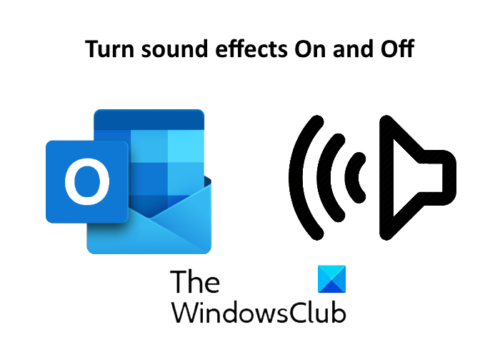
Ako zapnúť a vypnúť (Off)zvukové (Sound) efekty(Effects) v programe Outlook(Outlook)
Tu sa budeme zaoberať nasledujúcimi témami:
- Zapnite a (Turn)vypnite(Off) zvukové efekty v aplikácii Outlook pre e-mailové upozornenia.
- Prepínajte(Toggle) zvukové efekty v aplikácii Outlook pre pripomienky kalendára, úlohy a vlajky.
1] Zapnite(Turn) a vypnite(Off) zvukové efekty v aplikácii Outlook pre e-mailové upozornenia
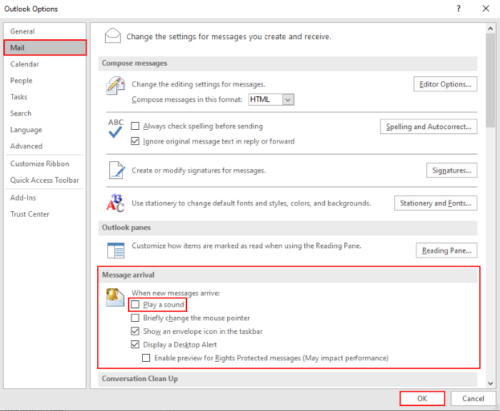
Keď dostanete nový e-mail, Outlook vás upozorní zvukom a kontextovým upozornením. Ak chcete vypnúť zvukové efekty, postupujte podľa krokov uvedených nižšie.
- Otvorte aplikáciu Outlook a prejdite na „ File > Options “. Tým sa otvorí nové okno.
- Na ľavej strane vyberte možnosť „ Pošta “.(Mail)
- Zrušte začiarknutie políčka „ Prehrať zvuk(Play a sound) “ v časti „ Prijatie správy(Message arrival) “.
- Kliknutím na tlačidlo OK uložte nastavenia.
Keď ho vypnete(OFF) , budete dostávať iba upozornenie na plochu bez zvukového efektu.
Prečítajte si(Read) : Upozornenia programu Microsoft Outlook nefungujú .
2] Prepínajte(Toggle) zvukové efekty v aplikácii Outlook pre pripomienky kalendára, úloh a vlajky
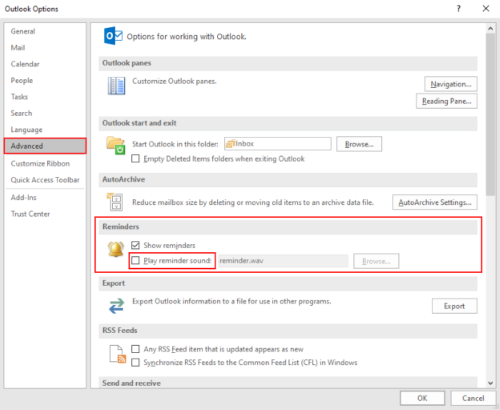
Nasledujúce kroky vás prevedú, ako vypnúť zvukové efekty v aplikácii Outlook pre pripomienky kalendára, úlohy a vlajky.
- Otvorte aplikáciu Outlook a prejdite na „ File > Options “.
- Kliknite na možnosť „ Rozšírené(Advanced) “ na ľavej strane.
- Zrušte začiarknutie políčka „ Prehrať zvuk pripomienky(Play reminder sound) “ v časti „ Pripomienka(Reminder) “.
- Kliknutím na tlačidlo OK uložte nastavenia.
To je všetko. Ak máte nejaké otázky, dajte nám vedieť.
Súvisiace príspevky(Related posts) :
- Priraďte zvukové upozornenia pre nové prichádzajúce e-mailové správy v programe Outlook
- Ako zmeniť svoje e-mailové meno v Gmaile, Outlooku, Yahoo(How to change your email name in Gmail, Outlook, Yahoo) .
Related posts
Odstráňte údajový súbor .pst programu Outlook z OneDrive v systéme Windows 10
Kde je umiestnenie Outlook.exe v systéme Windows 10?
Veľkosť písma sa mení pri odpovedaní na e-mail v Outlooku v systéme Windows 10
Outlook neukladá heslá v systéme Windows 10
Prepínače príkazového riadka programu Outlook v systéme Windows 10
Pripojte telefón so systémom Android k notebooku alebo počítaču so systémom Windows 10 cez Bluetooth -
Ako zmeniť predvolené zvukové zariadenia v systéme Windows 10 (prehrávanie a nahrávanie)
Ako vybrať predvolený GPU pre hry alebo aplikácie v systéme Windows 10
Ako zapnúť Bluetooth v systéme Windows 10: 5 spôsobov
Ako prispôsobiť zvukové schémy pre Windows 10 -
Odosielajte súbory zo smartfónu so systémom Android do systému Windows 10 pomocou rozhrania Bluetooth
Ako nakonfigurovať mikrofón a reproduktory v Skype pre Windows 10
Oprava aplikácie Outlook, ktorá sa neotvorí v systéme Windows 10
Opravte červený krížik X na ikone hlasitosti v systéme Windows 10
Ako zdieľať tlačiareň so sieťou v systéme Windows 10
Ako používať Check Disk (chkdsk) na testovanie a opravu chýb pevného disku v systéme Windows 10 -
Ako automaticky uzamknúť Windows 10 pomocou smartfónu
Ako používať Windows Mobility Center v systéme Windows 10 -
5 spôsobov, ako vysunúť externý pevný disk alebo USB zo systému Windows 10
Windows 11 vs. Windows 10 na procesoroch Intel Core 12. generácie
